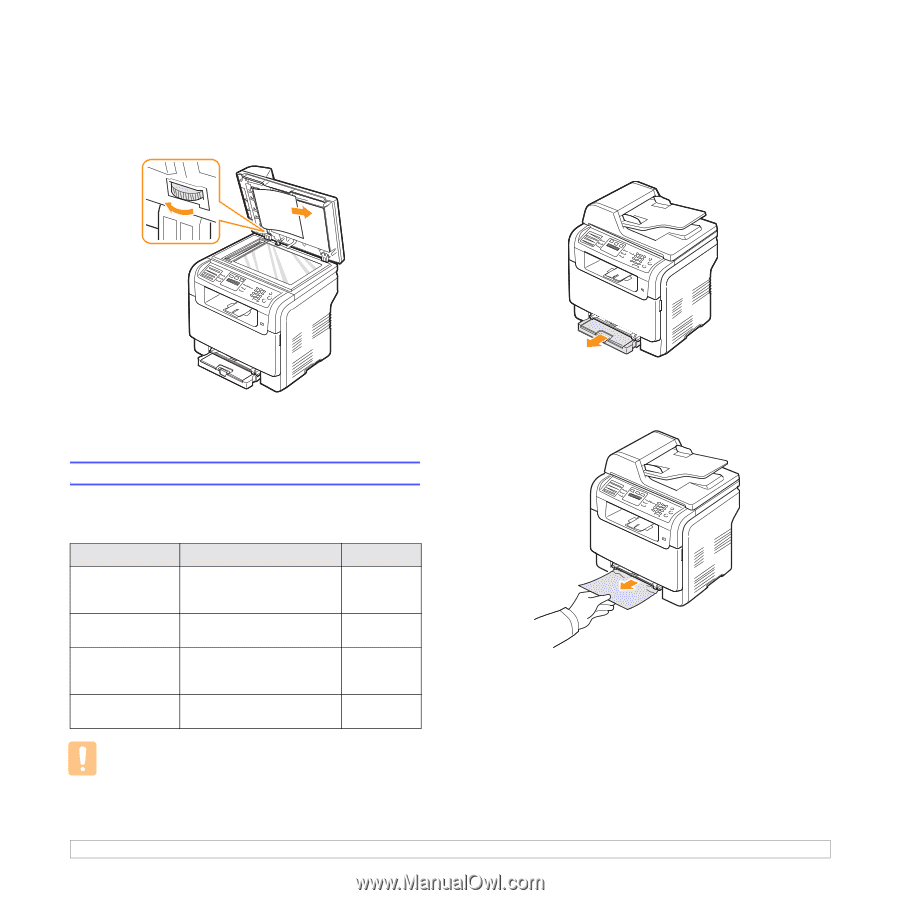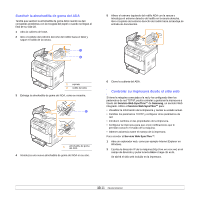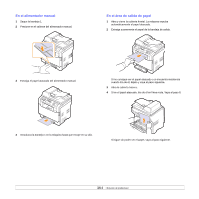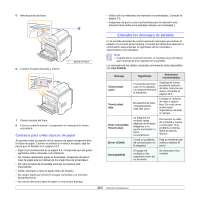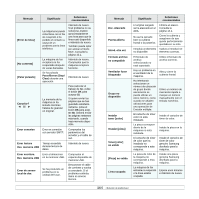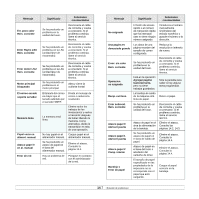Samsung CLX 3160FN User Manual (SPANISH) - Page 76
Error en la alimentación del rodillo, Solucionar atascos de papel, En la bandeja 1
 |
UPC - 635753712490
View all Samsung CLX 3160FN manuals
Add to My Manuals
Save this manual to your list of manuals |
Page 76 highlights
Error en la alimentación del rodillo 1 Abra la tapa del escáner. 2 Coja el papel atascado y sáquelo de la zona de alimentación tirando con cuidado hacia la derecha con ambas manos. En la bandeja 1 1 Abra y cierre la cubierta frontal. La máquina expulsa automáticamente el papel atascado. Si el papel no saliera, vaya al paso siguiente. 2 Extraiga la bandeja de la impresora. 3 Cierre la tapa del escáner. Entonces vuelva a cargar las páginas en el ADA. Solucionar atascos de papel Cuando se produce un atasco de papel, en la pantalla aparece el mensaje Atasco papel. Consulte la tabla que aparece a continuación para localizar el atasco de papel y solucionarlo. Mensaje Atasco papel 0 Abr/cerr puerta Atasco papel 1 Abr/cerr puerta Atasco papel 2 Comp. interior Atasco papel 0 en al. manual Ubicación del atasco En la zona de alimentación de papel (bandeja 1, bandeja opcional 2) Ir a la siguiente columna, 14.3 En el área de salida de papel 14.4 En el área del fusor o alrededor del cartucho de 14.4 tóner En el área de alimentación de papel 14.4 Precaución • Tire lenta y cuidadosamente del papel que haya quedado atascado para evitar que se rompa. Siga las instrucciones de las secciones siguientes para eliminar el atasco. 3 Retire el papel que se haya quedado atascado, tirando de él con cuidado hacia afuera. Si el papel no se mueve cuando tira de él, o si no ve el papel en esta zona, revise la zona de salida del papel. Consulte la página 14.4. 4 Introduzca la bandeja 1 en la máquina hasta que encaje en su sitio. La impresión se reanudará de forma automática. 14.2